答案:通过VSCode的任务、调试功能、终端分割、多根工作区及Python多进程/线程,可高效运行和管理多个Python程序。具体包括配置tasks.json实现任务运行与依赖,使用launch.json进行多调试会话,分割终端手动执行脚本,创建多项目工作区统一管理,以及在代码中利用threading或multiprocessing实现并行执行,从而满足不同场景需求。
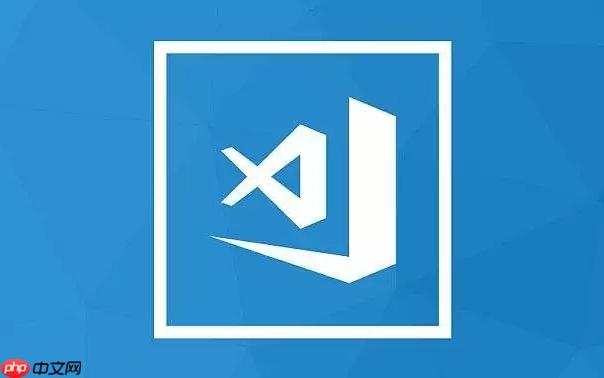
在VSCode中同时运行多个Python程序,核心在于利用VSCode的任务管理和调试功能,配合适当的配置,可以高效地处理多项目或需要并发执行的场景。
使用VSCode的任务(Tasks)功能: VSCode的任务功能允许你定义一系列命令,这些命令可以被快捷键触发或在VSCode启动时自动运行。你可以为每个Python程序定义一个任务,然后在VSCode中同时运行这些任务。
tasks.json
View
Command Palette...
Tasks: Configure Task
{
"version": "2.0.0",
"tasks": [
{
"label": "Run program1.py",
"type": "shell",
"command": "python",
"args": [
"${workspaceFolder}/program1.py"
],
"group": "build",
"problemMatcher": []
},
{
"label": "Run program2.py",
"type": "shell",
"command": "python",
"args": [
"${workspaceFolder}/program2.py"
],
"group": "build",
"problemMatcher": []
}
]
}Terminal
Run Task...
利用VSCode的调试功能: 如果你需要调试多个Python程序,VSCode的调试功能可以派上用场。
launch.json
Run
Add Configuration...
{
"version": "0.2.0",
"configurations": [
{
"name": "Python: Program1",
"type": "python",
"request": "launch",
"program": "${workspaceFolder}/program1.py",
"console": "integratedTerminal"
},
{
"name": "Python: Program2",
"type": "python",
"request": "launch",
"program": "${workspaceFolder}/program2.py",
"console": "integratedTerminal"
}
]
}Run
Start Debugging
使用终端复用: VSCode的集成终端可以分割成多个面板。你可以为每个Python程序打开一个终端面板,然后在每个面板中运行相应的程序。 这是一种比较简单直接的方式,适合于不需要复杂调试的场景。
立即学习“Python免费学习笔记(深入)”;
View
Terminal
python program1.py
python program2.py
VSCode的多根工作区功能是个好帮手。你可以将多个项目添加到同一个工作区,这样就可以在一个VSCode窗口中同时打开和管理多个项目。
虽然VSCode本身不提供直接的并行执行功能,但你可以借助Python的多线程或多进程库来实现。
多线程: 适用于I/O密集型任务,例如网络请求、文件读写等。由于Python的全局解释器锁(GIL)的存在,多线程并不能真正实现CPU密集型任务的并行执行。
import threading
def run_program(program_name):
# 在这里执行你的Python程序
print(f"Running {program_name}")
if __name__ == "__main__":
threads = []
programs = ["program1.py", "program2.py"]
for program in programs:
t = threading.Thread(target=run_program, args=(program,))
threads.append(t)
t.start()
for t in threads:
t.join() # 等待所有线程完成多进程: 适用于CPU密集型任务。多进程可以绕过GIL的限制,实现真正的并行执行。
import multiprocessing
def run_program(program_name):
# 在这里执行你的Python程序
print(f"Running {program_name}")
if __name__ == "__main__":
processes = []
programs = ["program1.py", "program2.py"]
for program in programs:
p = multiprocessing.Process(target=run_program, args=(program,))
processes.append(p)
p.start()
for p in processes:
p.join() # 等待所有进程完成将这些代码嵌入到你的主程序中,然后使用VSCode的任务或调试功能来运行主程序。
如果你的多个Python程序之间存在依赖关系,你需要确保它们按照正确的顺序执行。
使用任务依赖: 在
tasks.json
dependsOn
program2.py
program1.py
{
"version": "2.0.0",
"tasks": [
{
"label": "Run program1.py",
"type": "shell",
"command": "python",
"args": [
"${workspaceFolder}/program1.py"
],
"group": "build",
"problemMatcher": []
},
{
"label": "Run program2.py",
"type": "shell",
"command": "python",
"args": [
"${workspaceFolder}/program2.py"
],
"group": "build",
"problemMatcher": [],
"dependsOn": ["Run program1.py"]
}
]
}这样,当你运行
Run program2.py
Run program1.py
在代码中显式处理依赖: 如果依赖关系比较复杂,或者需要在程序运行时动态确定依赖关系,你可以在代码中显式处理。例如,可以使用
subprocess
import subprocess
def run_program(program_name):
process = subprocess.Popen(["python", program_name])
process.wait() # 等待程序完成
if __name__ == "__main__":
run_program("program1.py")
run_program("program2.py") # 只有在program1.py完成后才会运行总而言之,VSCode提供了多种方式来管理和运行多个Python程序。选择哪种方式取决于你的具体需求和项目的复杂程度。
以上就是VSCode多项目管理技巧_VSCode同时运行多个Python程序方案的详细内容,更多请关注php中文网其它相关文章!

每个人都需要一台速度更快、更稳定的 PC。随着时间的推移,垃圾文件、旧注册表数据和不必要的后台进程会占用资源并降低性能。幸运的是,许多工具可以让 Windows 保持平稳运行。




Copyright 2014-2025 https://www.php.cn/ All Rights Reserved | php.cn | 湘ICP备2023035733号